Телевизоры Samsung позволяют подключаться к компьютерам, делая возможным просмотр фильмов, сериалов, презентаций и игр на большом экране. В этой статье рассмотрим, как это сделать правильно.
Первым шагом будет подбор нужного HDMI-кабеля для подключения компьютера к телевизору Samsung. Удостоверьтесь, что у обоих устройств есть соответствующие разъемы для подключения.
После подбора кабеля выключите компьютер и телевизор. Подключите кабель между HDMI-разъемами обоих устройств. Убедитесь, что подключение кабеля к обоим устройствам проведено надежно. После этого можно включать компьютер и телевизор.
После включения обоих устройств ваш телевизор Samsung должен автоматически обнаружить подключенный компьютер. Если этого не произошло, необходимо переключить телевизор на нужный источник сигнала. Для этого воспользуйтесь пультом управления телевизором и найдите кнопку "Источник" или "Input". Выберите HDMI-вход, к которому подключен компьютер.
Подключение телевизора Samsung к компьютеру: шаги и рекомендации
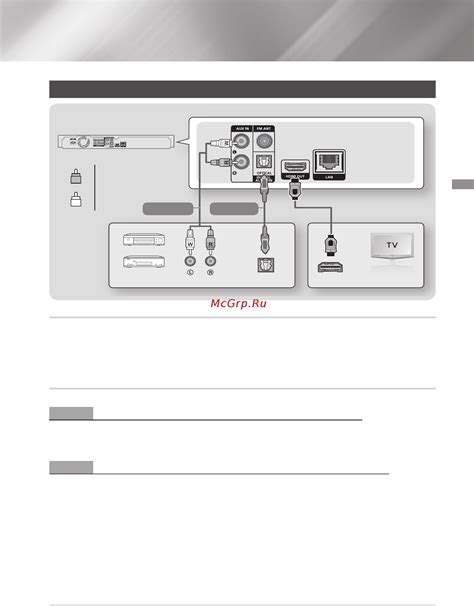
Шаг 1: Подключение по HDMI-кабелю
- Проверьте наличие HDMI-портов на компьютере и телевизоре Samsung.
- Подключите HDMI-кабель к порту компьютера и к порту телевизора Samsung.
- Выберите на телевизоре соответствующий вход HDMI.
- Откройте на компьютере настройки отображения и выберите телевизор Samsung как второй монитор.
Шаг 2: Подключение по Wi-Fi
- Убедитесь, что компьютер и телевизор подключены к одной беспроводной сети.
- На телевизоре Samsung включите функцию "Screen mirroring" или "Smart View".
- На компьютере откройте раздел настройки "Параметры экрана" или "Project" и выберите опцию "Подключение к проектору" или "Connect to a wireless display".
- Выберите телевизор Samsung из списка доступных устройств и следуйте инструкциям на экране для завершения подключения.
После этих шагов вы сможете использовать телевизор Samsung в качестве второго монитора для компьютера. Это позволит вам наслаждаться фильмами, просматривать фотографии и работать с контентом на большом экране с удобным управлением.
Установите необходимые драйверы и программы на компьютер, если это требуется для успешного подключения. При проблемах обратитесь к руководству пользователя или сайту производителя устройств.
Кабели и соединения

Помимо HDMI-кабеля, можно использовать VGA-кабель, особенно если ваш компьютер не поддерживает HDMI. VGA-кабель работает с аналоговым сигналом и имеет небольшую пропускную способность, но в большинстве случаев он подходит для просмотра фильмов и игр.
Если у вас есть только DVI-выход на компьютере, а у телевизора только HDMI-вход, вам понадобится DVI to HDMI переходник или кабель. Он позволит вам подключить эти два устройства.
Также вам может понадобиться аудио-кабель, если вы хотите передавать звук с компьютера на телевизор. В зависимости от аудиовыходов вашего компьютера и аудиовходов телевизора, вы можете использовать разные типы аудио-кабелей, такие как аналоговые 3,5 мм кабели или оптические кабели.
Настройка телевизора и компьютера для подключения

Перед тем, как подключить телевизор Samsung к компьютеру, нужно выполнить несколько шагов настройки на обоих устройствах.
Настройка телевизора:
- Включите телевизор и нажмите на кнопку "Меню" на пульте дистанционного управления.
- Используя кнопки навигации на пульте, выберите в меню пункт "Источники" или "Входы", а затем выберите источник, соответствующий порту HDMI, к которому вы хотите подключить компьютер.
Настройка компьютера:
- Убедитесь, что у вас есть кабель HDMI, который подходит для подключения компьютера к телевизору.
- Подключите один конец кабеля HDMI к порту HDMI на телевизоре, а другой конец к порту HDMI на компьютере.
- На компьютере откройте "Панель управления" и выберите "Настройки экрана" или "Дисплей".
- В настройках экрана выберите дисплей, представляющий подключенный телевизор, и настройте разрешение экрана в соответствии со своими предпочтениями.
После выполнения всех этих шагов телевизор Samsung должен успешно подключиться к компьютеру и отображать его экран.